- Wissensdatenbank
- Marketing
- Marketing-E-Mail
- Durchführung einer E-Mail-Marketingkampagne für erneute Interaktion
Durchführung einer E-Mail-Marketingkampagne für erneute Interaktion
Zuletzt aktualisiert am: 9 Dezember 2025
Mit einem der folgenden Abonnements verfügbar (außer in den angegebenen Fällen):
-
Marketing Hub Professional, Enterprise
-
Content Hub Professional, Enterprise
Eine verifizierte Einwilligung ist wichtig, um eine gute Absenderreputation im E-Mail-Marketing zu wahren. Eine Re-Engagement-Kampagne ist eine effektive Methode, um den Opt-in-Status von Kontakten zu bestätigen, die Ihrem Brand zuvor überprüfbare Einwilligung für den Versand Marketing E-Mails bereitgestellt haben.
Um die Zustellung an die Kontakte mit den meisten Interaktionen zu ermöglichen, wird empfohlen, Double-Opt-in zu verwenden und vierteljährlich Kampagnen zur erneuten Interaktion durchzuführen.
Bitte beachten: Sie sollten eine Re-Engagement-Kampagne nur verwenden, um den Opt-in-Status für Ihre Kontakte erneut zu bestätigen. Sie sollten keine Re-Engagement-Kampagne nutzen, um die Zustimmung von Kontakten zu erhalten, die diese Ihrer Marke noch nicht direkt bereitgestellt haben. HubSpot benötigt einen nachprüfbaren Opt-in-Eintrag für jeden Kontakt, der in einer Marketing-E-Mail enthalten ist.
Kampagnen für erneute Interaktion verstehen
Eine Re-Engagement-Kampagne ist eine einmalige E-Mail-Kampagne, bei der alle Kontakte, die noch kein Double-Opt-in verwendet haben, aufgefordert werden, zu bestätigen, dass sie weiterhin E-Mails erhalten möchten.
Nur die Kontakte, die ihren Abonnementstatus bestätigen, werden in Ihrem Account behalten. Sie werden in HubSpot vom Erhalt von Marketing-E-Mails ausgenommen (Opt-out). Das Ergebnis ist ein hochaktives Segment von Kontakten, die sich aktiv für den Empfang Ihrer Marketing-E-Mails von Ihrer Unternehmen angemeldet haben.
Einige Beispiele für Re-Engagement-Kampagnen finden Sie in der HubSpot Community.=
Vorbereitung auf die Re-Engagement-Kampagne
Bevor Sie mit Ihrer Re-Engagement-Kampagne beginnen, empfiehlt es sich, Folgendes zu tun:
- Benachrichtigungs- und Einwilligungsinformationen zu Formularen hinzufügen: Fügen Sie Benachrichtigungs- und Einwilligungsinformationen zu Formularen hinzu, damit Kunden, die sie ausfüllen, wissen, welche Mitteilungen sie erhalten möchten.
- Formular für erneutes Abonnieren einrichten: Sie können ein Formular erstellen, das einem Abonnementtyp zugeordnet ist, mit dem sich Kunden für einen bestimmten Abonnementtyp anmelden können. Erfahren Sie mehr über Formulare zum erneuten Abonnieren.
- Abonnementtypen einrichten: Richten Sie Abonnementtypen so ein, dass Kunden sich für den Empfang von E-Mails entscheiden können, die sie erhalten möchten.
Ein Segment mit inaktiven Kontakten erstellen
Erstellen Sie ein aktives Segment von Kontakten, die in letzter Zeit keine Ihrer E-Mails geöffnet haben.
- Gehen Sie in Ihrem HubSpot-Account zu CRM > Segmente.
- Klicken Sie oben rechts auf Segment erstellen.
- Klicken Sie oben rechts auf Weiter.
- Klicken Sie oben im Segment-Editor auf das edit Bearbeiten-Symbol und geben Sie einen Namen für Ihr Segment ein.
- Fügen Sie die folgenden eigenschaftsbasierten Filter hinzu:
- Datum des letzten Öffnens einer Marketing-E-Mail | ist unbekannt
- Zugestellte Marketing-E-Mails | ist größer als | 11
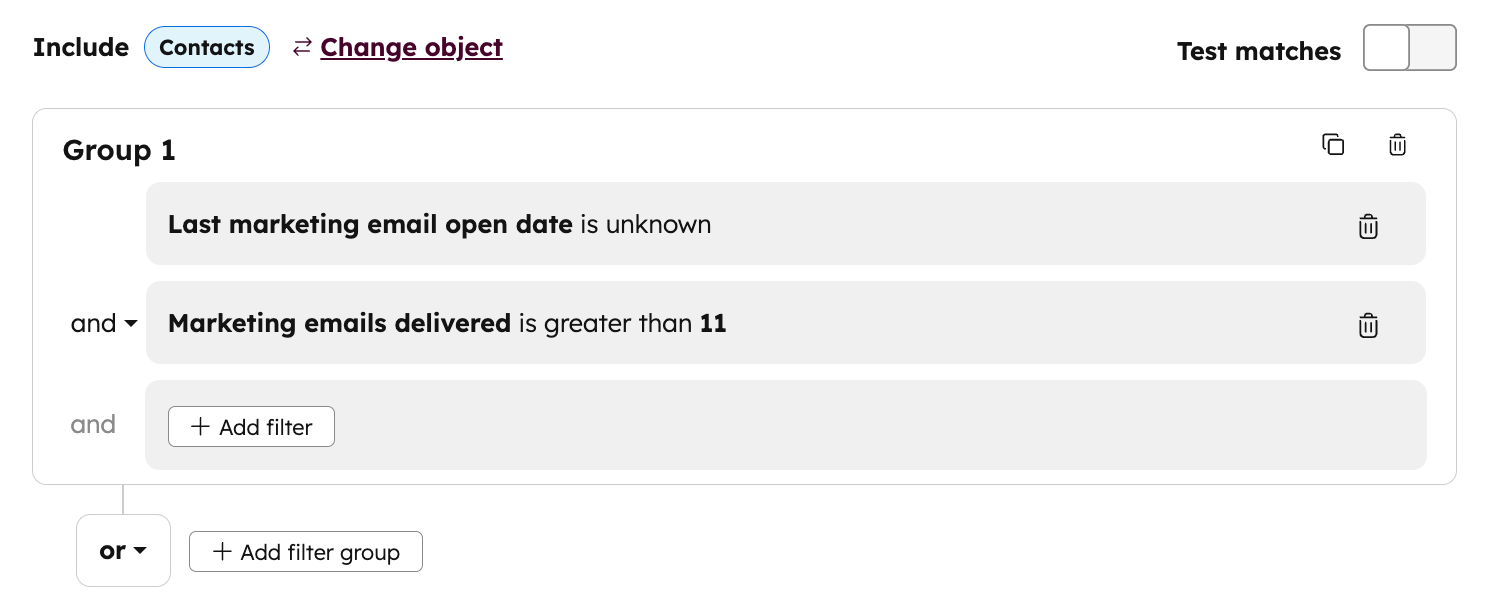
- Klicken Sie oben rechts auf Weiter.
- Klicken Sie im rechten Bereich auf Speichern und Segment verarbeiten.
Eine E-Mail für erneute Interaktion erstellen
Erstellen Sie eine neue E-Mail , die an Ihr Segment gesendet werden soll. Diese E-Mail enthält einen Link, über den Ihre Empfänger aufgefordert werden, ihr Abonnement zu bestätigen.
- Gehen Sie in Ihrem HubSpot-Account zum Menüpunkt Marketing und klicken Sie dann auf E-Mail.
- Klicken Sie oben rechts auf E-Mail erstellen.
- Wählen Sie im rechten Bereich Normal aus.
- Wählen Sie eine Vorlage aus.
- Fügen Sie im E-Mail-Editor einen Link zu der E-Mail hinzu, auf den die Empfänger klicken können, um angemeldet zu bleiben. Es empfiehlt sich, den Link zu einer einfachen Dankesseite weiterzuleiten, auf der Sie den Opt-in-Status des Empfängers bestätigen können.
- Klicken Sie oben auf der Seite auf den Abschnitt Senden an.
- Klicken Sie im Seitenleisten-Editor auf das Dropdown-Menü Senden an und wählen Sie das Segment aus, das Sie aus Kontakten ohne Interaktion erstellt haben.
- Bearbeiten und senden Sie die E-Mail.
Erstellen Sie ein Opt-out-Segment.
Wenn Sie eine Woche auf den Erhalt der E-Mail durch Ihre Kontakte gewartet haben und auf den Link geklickt haben, wenn sie sich erneut anmelden möchten, können Sie ein Segment von Kontakten erstellen, die die E-Mail erhalten, aber nicht auf den Link geklickt haben.
- Gehen Sie in Ihrem HubSpot-Account zu CRM > Segmente.
- Klicken Sie oben rechts auf Segment erstellen.
- Klicken Sie oben rechts auf Weiter.
- Klicken Sie oben im Segment-Editor auf das edit Bearbeiten-Symbol und geben Sie einen Namen für Ihr Segment ein.
- Fügen Sie den folgenden Event-basierten Filter hinzu:
- Marketing-E-Mails | [Ihre E-Mail für erneute Interaktion] | E-Mail wurde an Kontakt gesendet, aber es wurde nicht auf einen Link geklickt
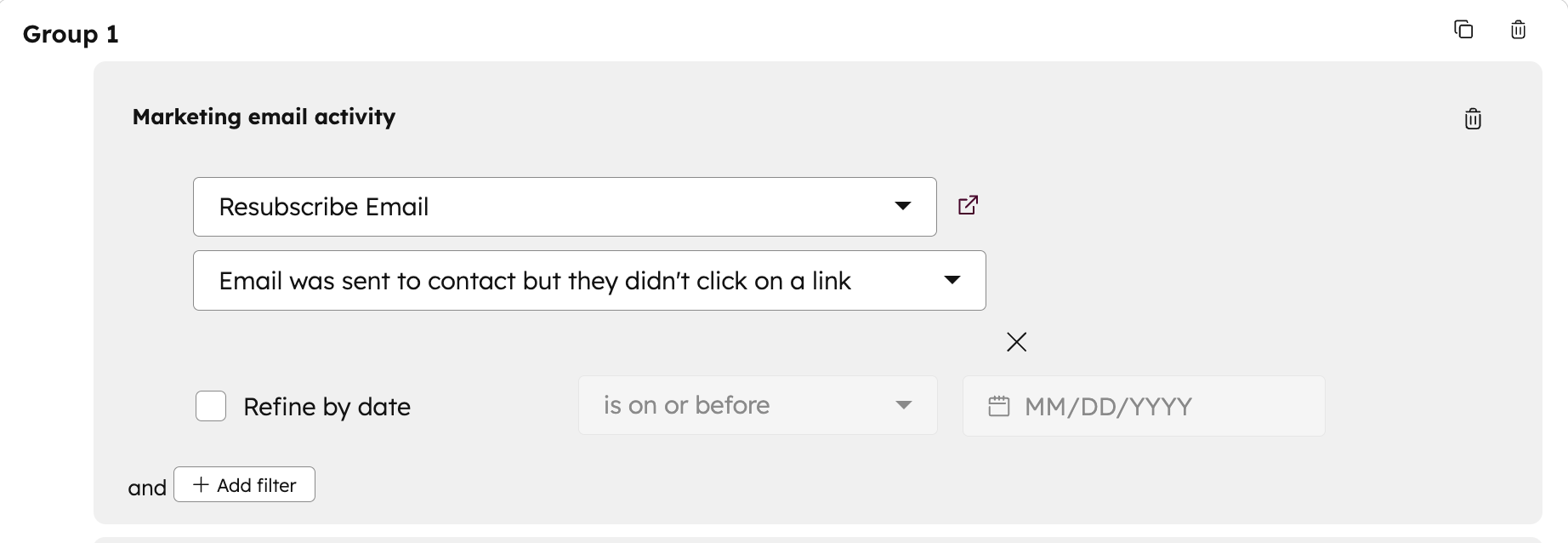
- Klicken Sie oben rechts auf Weiter.
- Klicken Sie im rechten Bereich auf Speichern und Segment verarbeiten.
Nicht bestätigte Kontakte abmelden
- Gehen Sie in Ihrem HubSpot-Account zu CRM > Segmente.
- Bewegen Sie den Mauszeiger über das Segment der Kontakte, die Sie abmelden möchten, klicken Sie dann auf das Dropdown-Menü Mehr und wählen Sie Exportieren aus.
- Aktivieren Sie im Dialogfeld das Kontrollkästchen neben allen weiteren Eigenschaften, die Sie einbeziehen möchten, und klicken Sie dann auf Weiter.
- Klicken Sie auf das Dropdown-Menü Dateiformat und wählen Sie CSV aus.
- Klicken Sie auf Exportieren.
- Importieren Sie diese Kontakte als abgemeldet.
In Zukunft erhalten diese Kontakte keine Marketing-E-Mails mehr, es sei denn, sie melden sich erneut an.